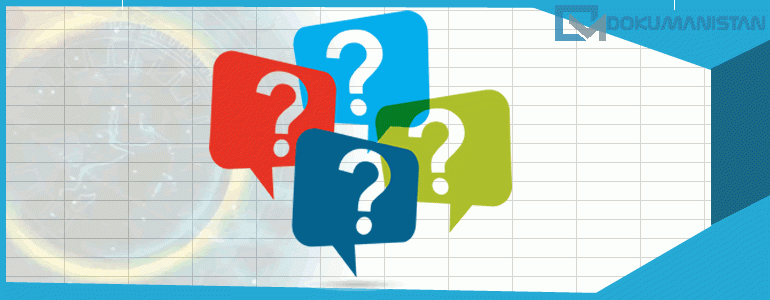Bir hücre formül içeriyorsa EFORMÜLSE Fonksiyonu (Excel ISFORMULA Function) DOĞRU değeri döndürür. Eğer formül içermezse YANLIŞ değeri döndürür. Bu formülle hücrede formül olup olmadığını kontrol edebilirsiniz. Ya da Koşullu Biçimlendirme ile Formül içeren hücreleri renklendirebilirsiniz.
EFORMÜLSE Nerede?
EFORMÜLSE fonksiyonu BİLGİ fonksiyonları altında kategorize edilir. Formüller Sekmesinde Tüm İşlevler Altındaki BİLGİ grubundadır.

EFORMÜLSE Fonksiyon Parametreleri

Formülün kontrol edileceği hücre adresi
Kullanım Notları
- Eğer Veri Tipi belli olmayan bir hücre seçilirse #DEĞER hatası verir.
EFORMÜLSE Fonksiyon Örnekleri
Örnek-1

Sayısal değerlerin hangisi formül ile üretildiğini EFORMÜLSE fonksiyonu ile görebilirsiniz.
Örnek-2
EĞER Fonksiyonu ile EFORMÜLSE Fonksiyonu birlikte kullanıldığında daha etkili bir sonuç alabiliriz. EFORMÜLSE Değeri sonucu DOĞRU-YANLIŞ değeri üretecek ve bunu EĞER’in mantıksal kısmında kullanırız.

Eğer EFORMÜLSE fonksiyonu DOĞRU çıkarsa FORMÜLMETNİ ile formülü yazdırıp, YANLIŞ çıkarsa Formül Yok yazsın. Böylece EFORMÜLSE değerinde DOĞRU, YANLIŞ değeri yerine daha anlamlı bir sonuç elde ederiz.
Örnek-3
EFORMÜLSE işlevini Koşullu Biçimlendirme ile birleştirdiğimizde hücre içinde formül varsa renklensin değilse renklenmesin şeklinde de kullanabiliriz. Aşağıdaki değerlerde Toplam Alanlarında formüllü, değerler içindede de birkaç tane formülle işlem yaptım.

Bu alanları renklendirerek tespit edelim. C2:E8 arasını seçiyoruz. Giriş – Koşullu Biçimlendirme – Yeni Kural – En alttaki Formül Kullan seçiyoruz. ve aşağıdaki formülü yazıyoruz.

Sadece C2’yi seçiyoruz. Daha önce C2:E8 seçtiğimiz için Koşullu Biçimlendirme Tamam dediğimizde tüm değerlere uygulayacaktır. Formül çalıştığında biçimi seçiyoruz. Ben Sarı renk yaptım.
Koşullu Biçimlendirme sonucu aşağıdaki gibi sarı renkte görülecektir. Yukarıda bahsettiğim gibi değerlerin aralarına birkaç formül eklemiştim. Bunları da EFORMÜLSE ile görebilirsiniz.

#ISFORMULA #EFORMÜLSE #ISFORMULAFunction #EFORMÜLSEFonksiyonu #excelFunction #excelFormul #advancedExcel #ileriExcel #excel #excelDersi #excelKursu #excelEğitimi